windows10系统下发送加密qq邮箱文件的方法
为了更好地保护个人隐私,一位windows10系统用户就希望能够发送加密的邮件。那么,这该如何操作呢?其实我们常用的QQ邮箱就自带文件加密的功能,只是很多人还不知道。接下来,就随小编一起看看win10系统发送加密QQ邮箱文件的方法吧!
方法如下:
1、进入QQ邮箱写好邮件,点击正文下面的“其他选项”,如下图所示:
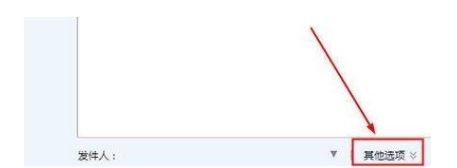
2、在其他选项下面然后勾选是“对邮件加密”,如下图:
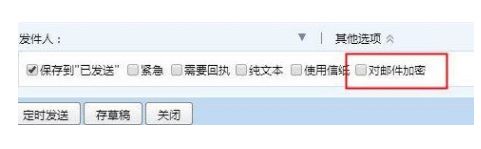
3、然后要设置邮件的密码,填写完成后点击确定,并发送邮件,如图:
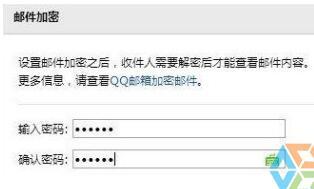
好了,通过上述方法我们就成功发送了加密的QQ邮件,接下来我们在收件方来打开邮件看看效果如何:
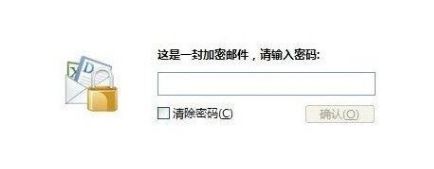
以上就是发送加密邮箱文件的操作方法,在我们查看邮件时就会提示需要输入密码,这样既保证了文件的安全性又保护了发件人和收件人的个人隐私,希望这篇文章对大家有所帮助!
我告诉你msdn版权声明:以上内容作者已申请原创保护,未经允许不得转载,侵权必究!授权事宜、对本内容有异议或投诉,敬请联系网站管理员,我们将尽快回复您,谢谢合作!










